
Mündəricat:
- Addım 1: Google API Hesabını əldə edin
- Addım 2: Faktura məlumatlarını daxil edin
- Addım 3: API Kitabxanasını açın
- Addım 4: Google Vision API axtarın
- Addım 5: Etimadnaməsinə keçin
- Addım 6: Google Vision API Açarı yaradın
- Addım 7: Raspberry Pi Yan Quraşdırma
- Addım 8: Layihə Quraşdırması
- Addım 9:
- Addım 10:
- Addım 11: Və daha çox …
- Müəllif John Day [email protected].
- Public 2024-01-30 07:47.
- Son dəyişdirildi 2025-01-23 12:55.

Bu, Google Vision API istifadə etmək üçün bir başlanğıc bələdçisidir. Aşağıdakılardan istifadə edir
- Raspberry Pi Zero W
- Linux Linux
- NodeJS
- İnternet bağlantısı
Arch Linux -u bilmirsiniz? Və ya bir Raspberry Pi necə qurulacaq? Narahat olmayın, olduqca tez əhatə edən bir sıra məqalələr yazdım. Quraşdırmaq düşündüyünüzdən daha asandır. Odur ki, sizi fikrindən döndərməsin.
- Dərhal WiFi Girişi ilə Raspberry Pi -də Arch Linux -un quraşdırılması
- Arch Linux istifadə edərək Raspberry Pi Zero W -də i2c qurun
- Raspberry Pi Zero W -də NodeJS Layihə Məkanını qurun
- DRV8830 I2C Motor Sürücü Kodunun NodeJS -ə köçürülməsi
- Raspberry Pi Kodunu Visual Studio Kodundan Uzaqdan Redaktə Etmək
- 1B1 robot
Unsplash -da Andy Kelly tərəfindən çəkilmiş Şəkil
Addım 1: Google API Hesabını əldə edin
Təəssüf ki, Google Vision API tamamilə pulsuz bir xidmət deyil. Bir API hesabı yazılarkən ayda 1000 pulsuz Google Vision API zəngləri təmin edilir. Sonra hər 1000 zəng üçün 1.00 dollardır.
Bilirəm, bilirəm, çox da pis deyil. Amma bu kommersiya layihəsi deyil. Kiçik bir ev botu üçün istifadə etmək istəyirəm. Şəkilləri API -də yayımlamağa qərar verdiyim üçün həyat yoldaşım 40 dollarlıq bir hesab alsa, ölü bir bot olacaq. Nəysə, düşündüm ki, hələ də kəkələmək üçün xidməti araşdıracağam.
Hesab almaq üçün ziyarət edin
Google Konsolu
Mövcud bir Google hesabı ilə daxil olun və ya bir hesab yaradın.
Addım 2: Faktura məlumatlarını daxil edin
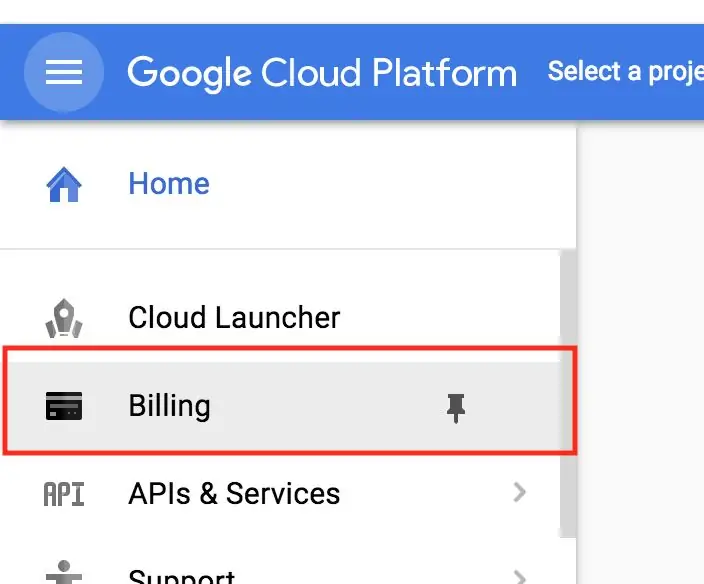
İndi qorxulu hissəsi budur ki, getməzdən əvvəl faktura məlumatlarınızı daxil etməlisiniz. Unutmayın ki, 1000 -dən çox zəng etsəniz, sizdən ödəniş alınacaq. Yenə də, 1000 pulsuz zənglərinizi aşarsanız, sizdən ödəniş alınacaq. (Nə? Bunu artıq dedim? Oh.)
Addım 3: API Kitabxanasını açın
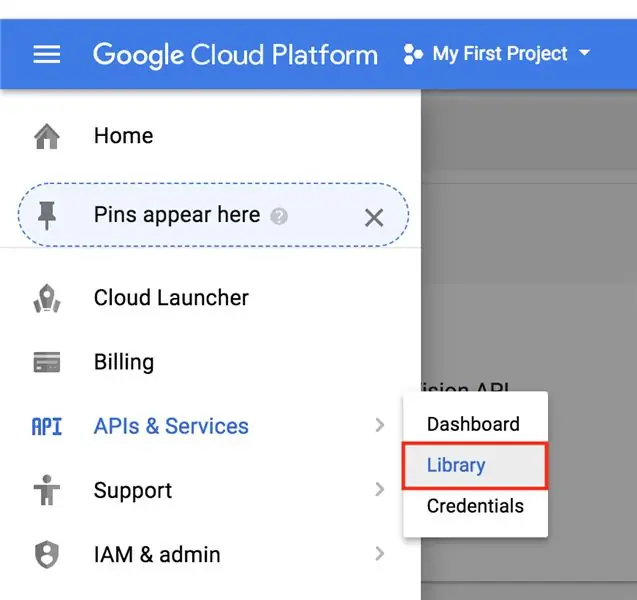
Faktura məlumatlarını qurduqdan sonra hələ də Cloud Vision API -ni aktiv etməliyik. Bu bir təhlükəsizlik xüsusiyyətidir, əslində bütün Google API -ləri standart olaraq əlil olur, buna görə kimsə təsadüfən giriş əldə edərsə cəhənnəmi hər yerdə açmaz.
Addım 4: Google Vision API axtarın
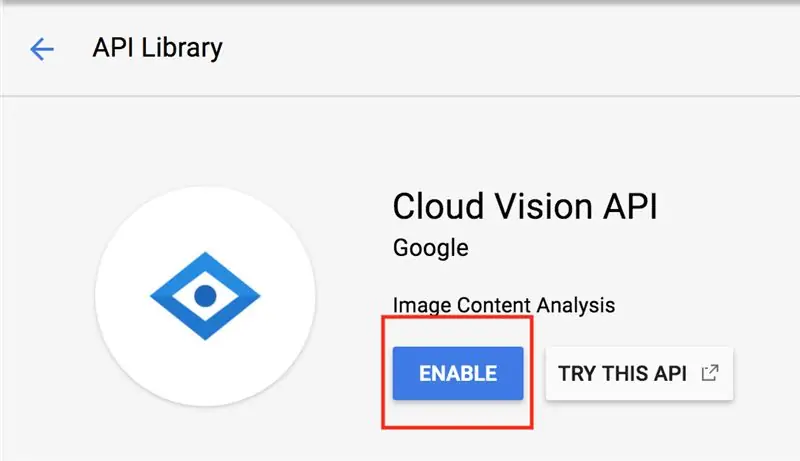
İndi Vision axtarın və düyməni basın. Burada parlaq Enable düyməsi olmalıdır. Basın.
Addım 5: Etimadnaməsinə keçin
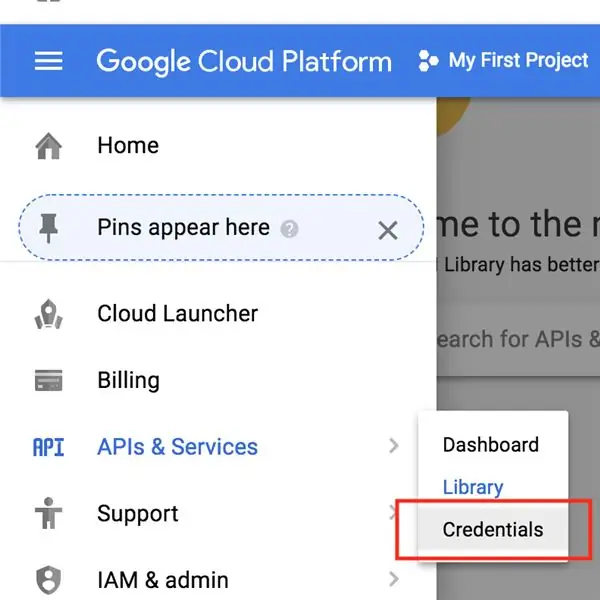
Etməli olduğumuz son şey API açarını əldə etməkdir. Doğrulama üçün API zəng başlıqlarına daxil edilməlidir.
API açarınızı heç kimin almasına icazə verməyin. Və kodunuzda onu hardcode etməyin. İnanın, bu sizi dişləyəcək. Bu təsadüfən vebə girərsə, bir veb tarayıcı onu tez tapacaq və milyonlarla dollar ödəyəcəksiniz.
Qoy bu məqalə sizi bir az qorxutsun.
Geliştirici AWS Açarlarını Github -a qoyur
Tamam! Gəlin API Açarınızı əldə edək. Etimadnamə bölməsini tapın
Addım 6: Google Vision API Açarı yaradın
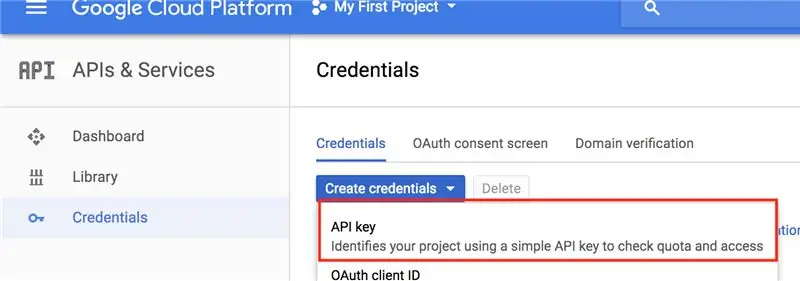
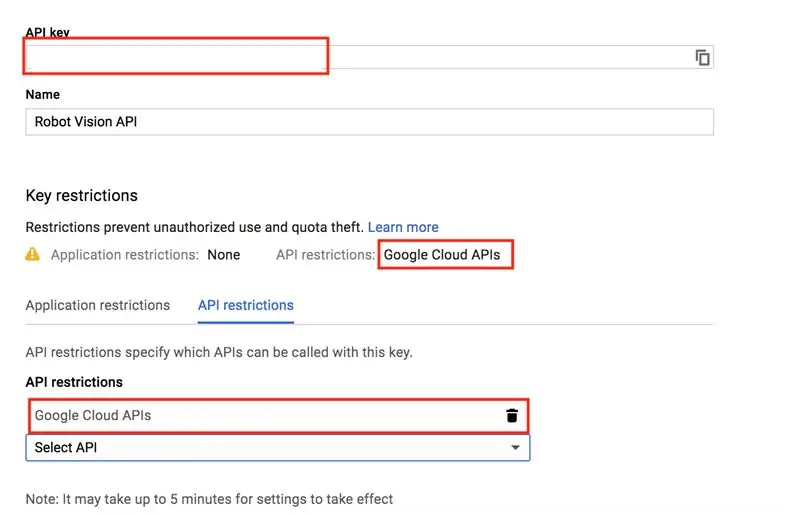
Yəqin ki, hələ heç kim yaratmadığınız kimi heç bir etimadnaməsi yaradılmayacaq.
Yeni bir API açarı yaradaq. Açarı mənalı bir şey adlandırardım və yalnız Google Cloud API ilə məhdudlaşdırardım. Növbəti addımda ehtiyacımız olduğu üçün davam edin və API açarınızı kopyalayın.
Addım 7: Raspberry Pi Yan Quraşdırma
Bunun başında sadalanan məqalələr, bu addım üçün Raspberry Pi qurmağa kömək edəcək. Ancaq fərqli şeylər edirsinizsə, bunların çoxu hələ də sizin üçün işləməlidir. Ancaq ətraf mühit dəyişənləri ilə bağlı hissəyə gəldikdə, bu, digər Linux ləzzətləri üçün fərqli olacaq.
Pi'inizə SSH'dən başlayın.
Və bütün paketləri yeniləyin
sudo pacman -Syu
Google Cloud Vision API üçün bir mühit dəyişəni yaradacağıq. Bu, API açarınızı kodun aşağıya kodlaşdırılmasının qarşısını almaq üçündür. Bu işləyəcək, amma mənimlə qalmağınızı və API idarə etmək üçün bir mühit dəyişən meneceri qurmanızı çox tövsiyə edirəm.
Yazaraq kök istifadəçiyə keçin
su
Şifrənizi daxil edin.
Etdiyimiz növbəti iş, Google Vision API Açarınızı bir mühit dəyişicisi olaraq əlavə etməkdir
/etc/profil
fayl, bu açılışda intialize edilməsinə səbəb olmalıdır.
Yazın, əvəz edin
SİZİN_API_AÇIQ
faktiki API açarınızla.
echo 'ixrac GOOGLE_CLOUD_VISION_API_KEY = YOUR_API_KEY' >> /etc /profile
İndi qüvvəyə minməsi üçün Pi -ni yenidən başladın.
sudo yenidən başladın
Yenidən daxil olun. API açarını yüklədiyini yoxlayaq.
$ GOOGLE_CLOUD_VISION_API_KEY əks -sədası
API açarınız geri qaytarılırsa, getməyiniz yaxşıdır.
Addım 8: Layihə Quraşdırması

Bir layihə qovluğu yaradaq.
mkdir google-vis
cd google-vis
İndi yeni bir Node layihəsini işə salaq.
npm başlanğıc
İstəyirsinizsə paket detallarını fərdiləşdirə bilərsiniz. Mənim kimi tənbəlsənsə, əmr satırına qayıdana qədər enter düyməsini vur.
Lazım olan Node kitabxanalarını əlavə edək. Birdir. Asinxron veb sorğularını təmin edən axios kitabxanası.
npm axios

Ayrıca, bir qaynaq kataloqu yaradaq və sevimli test şəklimizi yükləyək. Ah, xanım Hepburn!
İçində olduğunuzdan əmin olun
google-vis/resurslar
şəkli yükləyərkən layihə kataloqu.
mkdir qaynaqları
cd mənbələri
Addım 9:
Fayl yaradın
gediş-gəliş
adlı kataloq
app.js
nano app.js
Sonra aşağıdakı kodu yapışdırın və CTRL+O yazaraq və CTRL+X istifadə edərək çıxaraq faylı qeyd edin.
//
const const axios = tələb ('axios'); const fs = tələb ('fs');
const API_KEY = proses.env. GOOGLE_CLOUD_VISION_API_KEY
əgər (! API_KEY) {
console.log ('API açarı yoxdur')}
base64_encode funksiyası (fayl) {
// ikili məlumatları oxuyun var bitmap = fs.readFileSync (fayl); // ikili məlumatları base64 kodlaşdırılmış sətrə çevirmək yeni Buferə (bitmap).toString ('base64'); } var base64str = base64_encode ('./ resources/audrey.jpg');
const apiCall = `https://vision.googleapis.com/v1/images:annotate?key=$ {API_KEY}`;
const reqObj = {
istəklər: [{"image": {"content": base64str}, "features": [{"type": "LABEL_DETECTION", "maxResults": 5}, {"type": "FACE_DETECTION", "maxResults":) 5}, {"type": "IMAGE_PROPERTIES", "maxResults": 5}]}]}
axios.post (apiCall, reqObj). sonra ((cavab) => {
console.log (cavab); console.log (JSON.stringify (cavab.data.responses, təyin olunmamış, 4)); }). tutmaq ((e) => {console.log (e.response);});
Bu kod API əsas mühit dəyişənini tutur və ondan proqram sabitini yaradır.
const API_KEY = proses.env. GOOGLE_CLOUD_VISION_API_KEY
API açarının kodlaşdırılmasının qarşısını necə alırıq.
Addım 10:
Proqramı işə salaq.
node app.js
Hər şey yaxşı gedirsə, aşağıdakı oxşar nəticəni almalısınız
data: {cavablar:
Addım 11: Və daha çox …
Bu məqalə qısadır-bir başlanğıc. Ancaq burada çox böyük potensial var. Məsələn, Raspberry Pi Kamerasından istifadə edərək öz şəkillərinizi göndərmək
- raspicam
- pi-kamera
Çıxışın necə istifadə ediləcəyi ilə bağlı hər hansı bir sual verməkdən çekinmeyin.
Digər xüsusiyyət aşkarlama istəkləri var.
Google Vision API - Digər Xüsusiyyətlər
Ancaq məqaləni bitirib görmə algılama sistemlərimi işə salmağa davam edəcəyəm. Stokastik gradient enişini anladığım anda.
Tövsiyə:
Arduino istifadə edərək İnternetdən istifadə edərək bütün dünyanı idarə et: 4 addım

Arduino istifadə edərək İnternetdən istifadə edərək bütün dünyanı idarə et: Salam, mən Rithikəm. Telefonunuzdan istifadə edərək internetə nəzarət edən bir led quracağıq. Arduino IDE və Blynk kimi proqramlardan istifadə edəcəyik. Bu çox sadədir və uğur qazansanız istədiyiniz qədər elektron komponenti idarə edə bilərsiniz
Python istifadə edərək Raspberry Pi və AIS328DQTR istifadə edərək sürətlənməni izləyin: 6 addım

Python istifadə edərək Raspberry Pi və AIS328DQTR istifadə edərək Sürətləndirməni izləyin: Sürətləndirmə sonsuzdur, düşünürəm ki, Fizikanın bəzi qanunlarına görə. Sahilə çıxan ən sürətli məxluq, bir anda ən yüksək sürətindən istifadə edərək ovunu tutur
Arduino UNO istifadə edərək pilotsuz təyyarə necə etmək olar - Mikrokontrolördən istifadə edərək bir Quadcopter hazırlayın: 8 addım (şəkillərlə)

Arduino UNO istifadə edərək pilotsuz təyyarə necə etmək olar | Mikrokontrolördən istifadə edərək Quadcopter hazırlayın: Giriş Youtube Kanalımı Ziyarət Edin Drone almaq üçün çox bahalı bir gadget (məhsul) təşkil edir. Bu yazıda necə ucuz satacağımı müzakirə edəcəyəm? Ucuz qiymətə öz əlinizlə bunu necə edə bilərsiniz … Yaxşı Hindistanda bütün materiallar (mühərriklər, ESClər
Neopixel Ws2812 M5stick-C ilə Göy qurşağı LED Glow - Arduino IDE -dən istifadə edərək M5stack M5stick C -dən istifadə edərək Neopixel Ws2812 -də Göy qurşağının Çalışması: 5 addım

Neopixel Ws2812 M5stick-C ilə Göy qurşağı LED Glow | Arduino IDE istifadə edərək M5stack M5stick C istifadə edərək Neopixel Ws2812 üzərində Göy qurşağı çalıştırın: Salam uşaqlar bu təlimatlarda Arduino IDE ilə m5stack m5stick-C inkişaf lövhəsi ilə neopixel ws2812 LED və ya led şerit və ya led matris və ya led üzük istifadə etməyi öyrənəcəyik. onunla bir göy qurşağı nümunəsi
HT12D HT12E istifadə edərək RF 433MHZ Radio İdarəetmə - 433mhz ilə HT12E və HT12D istifadə edərək Rf Uzaqdan İdarəetmə edilməsi: 5 addım

HT12D HT12E istifadə edərək RF 433MHZ Radio İdarəetmə | HT12E və HT12D -dən 433mhz istifadə edərək Rf Uzaqdan İdarəetmə edilməsi: Bu təlimatda sizə HT12E kodlu 433mhz ötürücü qəbuledici modulu istifadə edərək RADIO uzaqdan idarə etməyi göstərəcəyəm. HT12D kod deşifratoru IC. Bu təlimatda çox ucuz komponentləri istifadə edərək məlumat göndərə və ala bilərsiniz: HT
